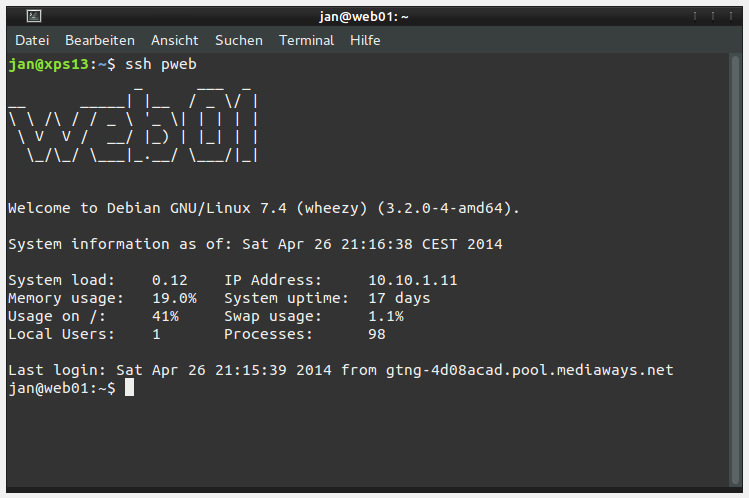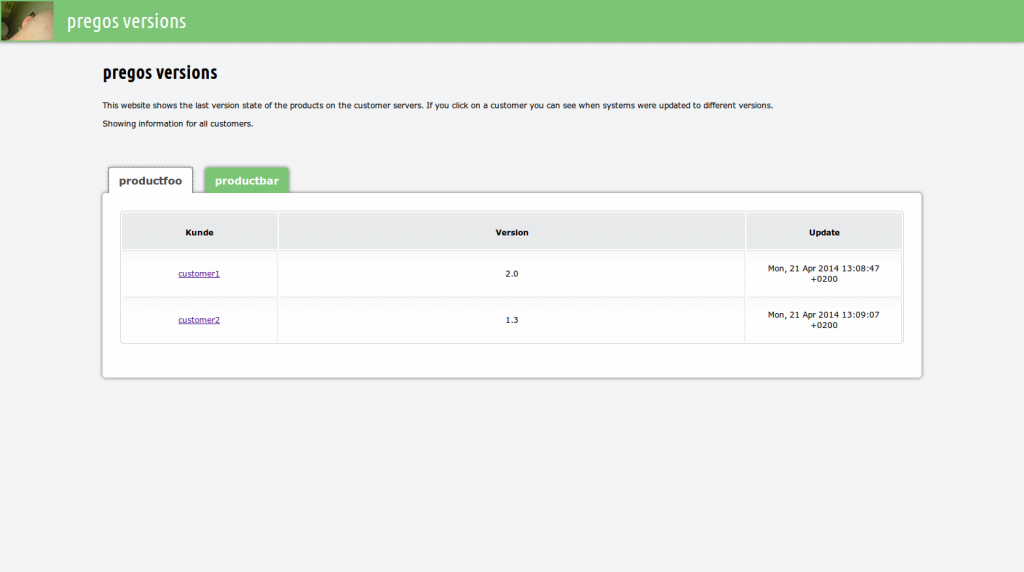Nachdem die puppet Infrastruktur steht moechte ich nun auf alle Server eine eigene, individuelle MOTD nach dem Ubuntu Vorbild verteilen. Damit alles funktioniert muessen verschiedene Bedingungen erfuellt sein:
- Auf allen Systemen muss /etc/motd ein Symlink nach /var/run/motd sein
- Auf allen Systemen muss das Verzeichnis /etc/update-motd.d/ existieren
- Auf allen Systemen muessen die Skripte von Nick Charlton im /etc/update-motd.d/ Verzeichnis existieren
- Auf allen Systemen muss das Paket ‚figlet‘ installiert sein.
Die perfekte Ausgangslage um ein eigenes Modul fuer puppet zu schreiben, dass automatisch alle Bedingungen sicherstellt. #
Ich habe unter /etc/puppet/modules/ die folgende Verzeichnisstruktur erzeugt:
└── motd
├── files
│ └── etc
│ └── update-motd.d
│ ├── 00-header
│ ├── 10-sysinfo
│ └── 99-footer
└── manifests
└── init.pp |
Die Skripte im Unterverzeichnis files habe ich von der Seite Debian/Ubuntu: Dynamic MOTD. Im Verzeichnis manifests ist eine init.pp abgelegt. Diese hat den folgenden Inhalt:
class motd {
package { 'figlet':
ensure => 'installed'
}
file { '/etc/motd':
ensure => 'link',
target => '/var/run/motd',
}
file { '/etc/update-motd.d/':
ensure => 'directory',
owner => 'root',
group => 'root',
mode => '0755'
}
file { '/etc/update-motd.d/00-header':
ensure => 'present',
source => 'puppet:///modules/motd/etc/update-motd.d/00-header',
owner => 'root',
group => 'root',
mode => '0755'
}
file { '/etc/update-motd.d/10-sysinfo':
ensure => 'present',
source => 'puppet:///modules/motd/etc/update-motd.d/10-sysinfo',
owner => 'root',
group => 'root',
mode => '0755'
}
file { '/etc/update-motd.d/99-footer':
ensure => 'present',
source => 'puppet:///modules/motd/etc/update-motd.d/99-footer',
owner => 'root',
group => 'root',
mode => '0755'
}
} |
Ich denke sie ist relativ selbsterklaerend. Als erstes wird sichergestellt, dass das Paket figlet installiert ist. Danach wird der symbolische Link erzeugt falls er nicht existiert. Als drittes validiert, dass das Verzeichnis /etc/update-motd.d/ existiert und danach die Skripte an die richtige Stelle kopiert.
Damit dieses Modul auch an alle puppet nodes verteilt wird, habe ich einen default node definiert. Dieser greift immer dann, wenn ein node nicht explizit aufgelistet wurde. Dafuer wurde die Datei /etc/puppet/manifests/site.pp mit dem folgenden Inhalt angelegt:
node default {
class { 'motd': }
} |
Nach dem manuellen Aufruf des puppet agents auf dem node wird die Konfiguration uebernommen:
user@host:~# puppet agent --server puppetmaster.example.org --test
info: Caching catalog for host.example.org
info: Applying configuration version '1398539626'
info: FileBucket adding {md5}d41d8cd98f00b204e9800998ecf8427e
info: /Stage[main]/Motd/File[/etc/motd]: Filebucketed /etc/motd to puppet with sum d41d8cd98f00b204e9800998ecf8427e
notice: /Stage[main]/Motd/File[/etc/motd]/ensure: ensure changed 'file' to 'link'
notice: /Stage[main]/Motd/File[/etc/update-motd.d/]/ensure: created
notice: /Stage[main]/Motd/File[/etc/update-motd.d/10-sysinfo]/ensure: defined content as '{md5}684e660175b367c21bbf0bf5b4cb2475'
notice: /Stage[main]/Motd/File[/etc/update-motd.d/00-header]/ensure: defined content as '{md5}13ab41fc9d68d2e2b05c31185aecfab5'
notice: /Stage[main]/Motd/File[/etc/update-motd.d/99-footer]/ensure: defined content as '{md5}8609d989ae2538fbb15f9055c995d050'
notice: Finished catalog run in 1.16 seconds
user@host:~# |
Anschliessend ist die MOTD zu sehen wenn ich mich mit dem Server verbinde: